Łączenie/kontrolowanie komputerów przez sieć za pomocą KontrolPack

Kontroluj komputery w swojej sieci z łatwością dzięki KontrolPack. Łącz i zarządzaj komputerami z różnymi systemami operacyjnymi bez wysiłku.
System plików exFat jest jednym z najlepszych formatów do użycia na karcie SD , zwłaszcza jeśli twoja karta SD jest używana w systemie Android, ponieważ ma mnóstwo przydatnych funkcji. W tym przewodniku pokażemy, jak sformatować kartę SD do ExFat na Ubuntu.
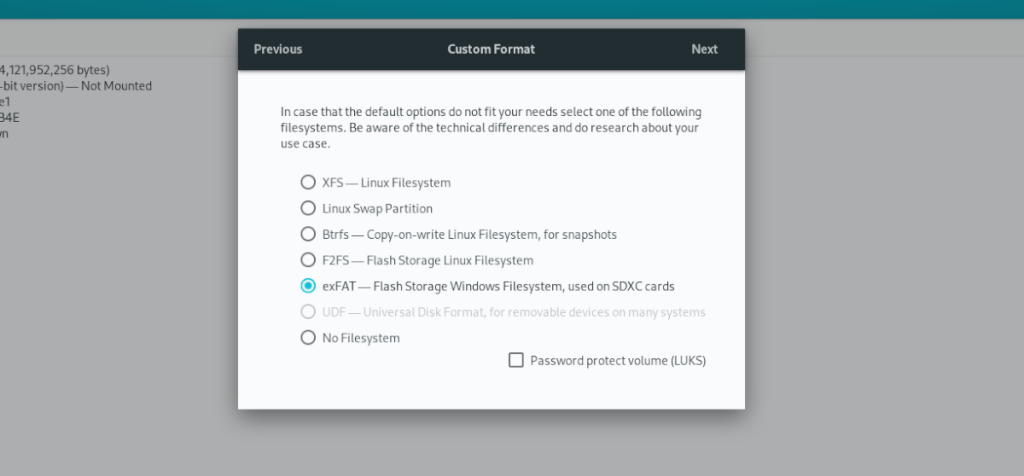
Pamiętaj, że chociaż te instrukcje koncentrują się na Ubuntu, instrukcje te będą działać we wszystkich systemach operacyjnych opartych na systemie Linux. Jeśli potrzebujesz sformatować w ExFat i nie korzystasz z Ubuntu, śledź dalej.
Opcja 1 – Gnome Disks
Najlepszym sposobem sformatowania karty SD do formatu pliku ExFat w Ubuntu jest użycie aplikacji Gnome Disks . Ten program ma wbudowaną obsługę ExFat i łatwy GUI, który może zrozumieć każdy, nawet początkujący.
Aby rozpocząć, musisz upewnić się, że na komputerze z systemem Ubuntu Linux są zainstalowane dyski Gnome. Jeśli nie masz go skonfigurowanego, uruchom terminal na pulpicie Ubuntu Linux, naciskając Ctrl + Alt + T na klawiaturze lub wyszukując „Terminal” w menu aplikacji.
Po otwarciu okna terminala użyj trafnego polecenia instalacji poniżej, aby zainstalować aplikację Gnome Disks na komputerze z systemem Ubuntu. Lub, jeśli wolisz nie używać terminala, uruchom oprogramowanie Ubuntu, wyszukaj „Dyski” lub „Dyski Gnome” i zainstaluj oprogramowanie w ten sposób.
Uwaga: jeśli nie używasz Ubuntu, możesz dość łatwo zainstalować narzędzie Gnome Disks, odwiedzając stronę Pkgs.org. Lub przeszukując aplikację Gnome Software lub KDE Discover.
sudo apt install gnome-disk-utility
Teraz, gdy aplikacja Gnome Disks jest zainstalowana, uruchom ją, wyszukując „Dyski” w menu aplikacji. Możesz także uruchomić go za pomocą "gnome-disk-utility" z wiersza terminala, jeśli zajdzie taka potrzeba.
Gdy dyski Gnome są otwarte na pulpicie Ubuntu, postępuj zgodnie z instrukcjami krok po kroku poniżej, aby sformatować kartę SD w formacie ExtFat.
Krok 1: Podłącz kartę SD do Ubuntu za pomocą czytnika kart USB lub gniazda czytnika kart SD wbudowanego w komputer. Po podłączeniu, Gnome Disks powinien automatycznie pokazać go na lewym pasku bocznym.
Jeśli nie widzisz swojego urządzenia, zamknij i ponownie uruchom Gnome Disks.
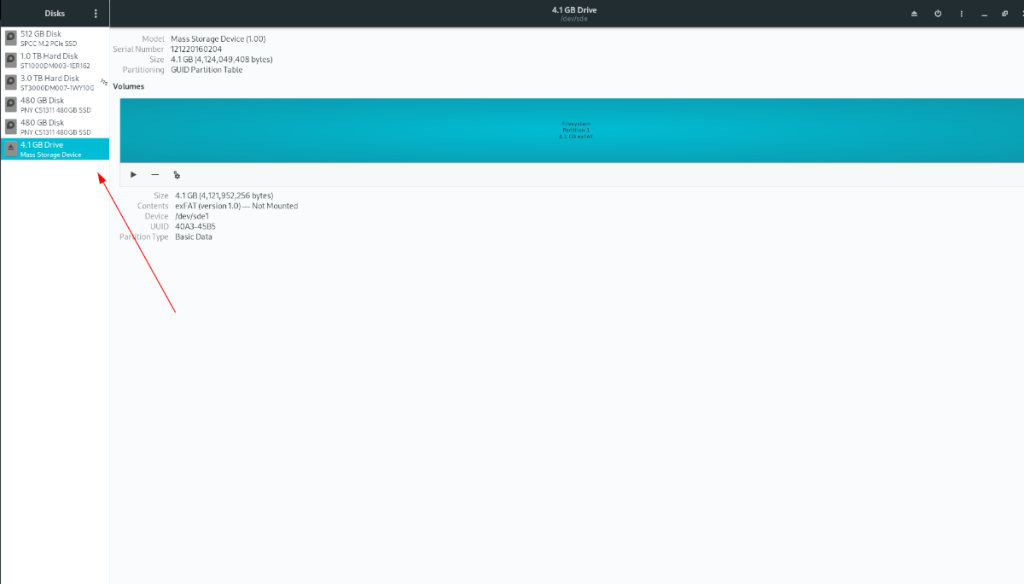
Krok 2: Znajdź urządzenie karty SD na pasku bocznym i wybierz je myszą. Po wybraniu go myszą zlokalizuj menu w prawym górnym rogu i kliknij na nie.
W menu wybierz opcję „Formatuj dysk”. Wybranie tej opcji umożliwi wymazanie karty SD. Po kliknięciu „Formatuj dysk” pojawi się menu. Wybierz „Nie zastępuj istniejących danych (szybko)”.
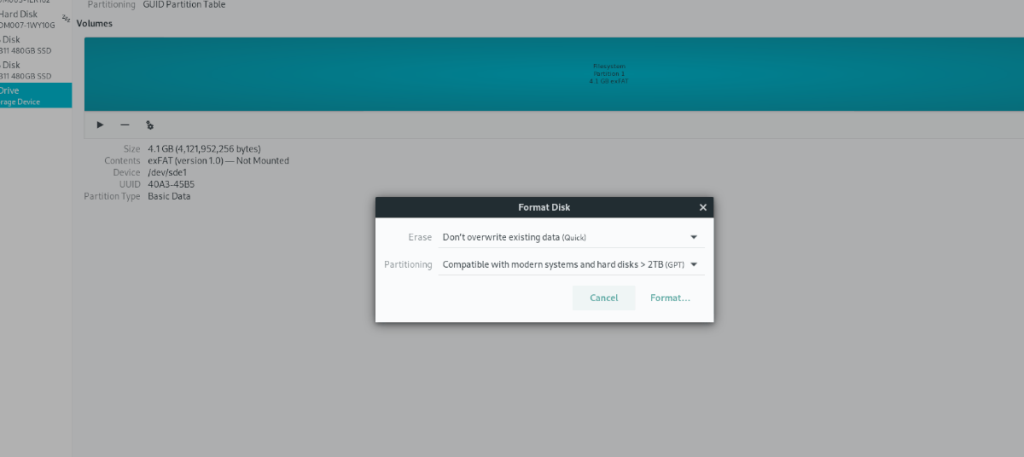
W drugim polu wybierz „Zgodny z nowoczesnymi systemami i dyskami twardymi > 2 TB (GPT). Będziesz potrzebować tej opcji, aby użyć ExFat.
Wybierz „Format”, gdy obie opcje menu są ustawione.
Krok 3: Po sformatowaniu urządzenia wszystkie partycje znikną. Stąd zlokalizuj symbol „+” i kliknij go myszą. Ten przycisk wywoła nowe menu partycji.
Użyj suwaka partycji i użyj go, aby wybrać, jak duża będzie partycja. Następnie kliknij „Dalej”.
Krok 4: Znajdź pole wyboru „Inne” i kliknij je myszą. Musisz wybrać tę opcję, ponieważ „ExFat” znajduje się w tym obszarze.
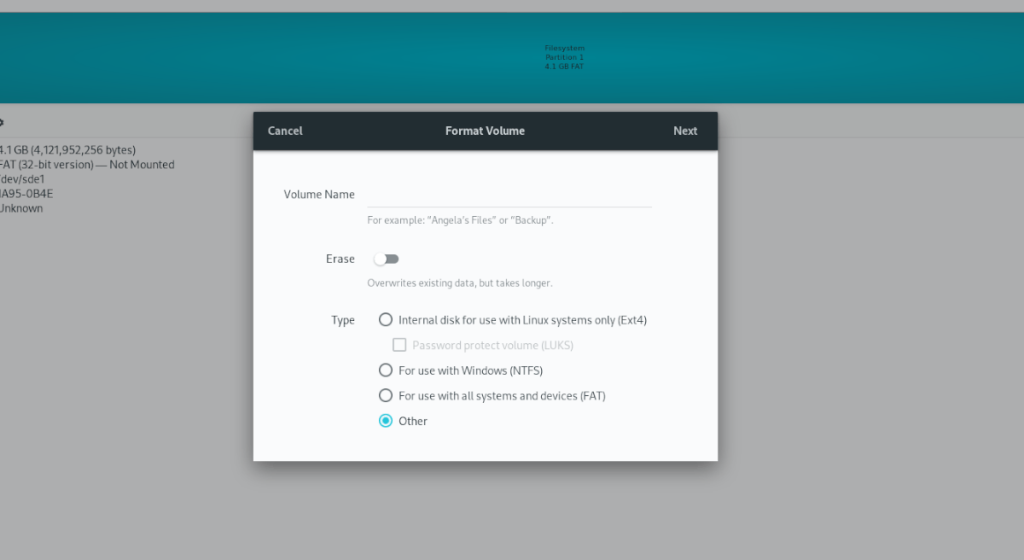
Po kliknięciu „Inne”, kliknij pole wyboru z „exFAT”. Wybranie tego spowoduje, że Gnome Disks sformatuje twoją partycję na „exFAT”.
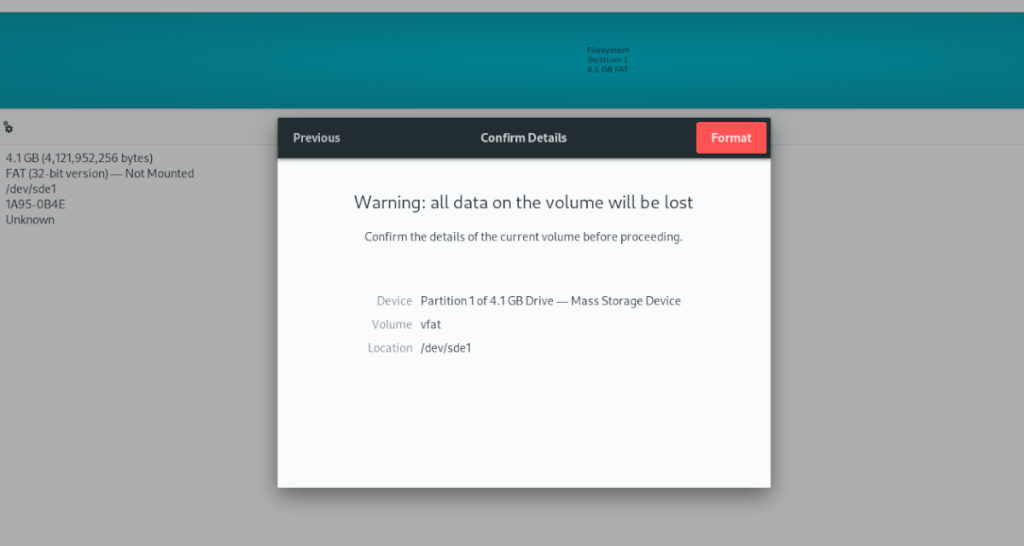
Kliknij „Utwórz”, aby zakończyć proces.
Opcja 2 – Terminal
Chociaż Gnome Disks jest wyraźnie najłatwiejszym sposobem sformatowania dysku, nie jest to jedyny sposób na zrobienie tego. Za pomocą terminala można również sformatować pamięć USB w formacie ExFat.
Aby rozpocząć, otwórz okno terminala. Możesz otworzyć okno terminala, naciskając Ctrl + Alt + T na klawiaturze lub wyszukując „Terminal” w menu aplikacji.
Po otwarciu okna terminala użyj polecenia lsblk, aby wyświetlić wszystkie podłączone urządzenia blokowe na komputerze. Znajdź etykietę karty SD. W tym przykładzie etykieta dysku to /dev/sde1. Twoje będzie się różnić.
Po znalezieniu etykiety dysku możesz utworzyć nowy system plików na urządzeniu. Aby to zrobić, użyj polecenia mkfs.exfat . To polecenie ponownie zapisze tablicę partycji i sformatuje ją, aby wszystko zostało usunięte.
sudo mkfs.extfat /dev/sde1
Po zakończeniu polecenia zobaczysz komunikat „System plików utworzony pomyślnie”. W ten sposób wiesz, że proces się zakończył. W tym momencie możesz sprawdzić, czy system plików rzeczywiście obsługuje ExFat, uruchamiając polecenie lsblk -f .
lsblk -f
Powyższe polecenie wyświetla listę wszystkich urządzeń blokowych, ale także pokazuje system plików, który jest dołączony do urządzenia. Znajdź więc sformatowaną kartę SD i zajrzyj do kolumny „FSTYPE”, aby potwierdzić, że formatowanie się powiodło.
Kontroluj komputery w swojej sieci z łatwością dzięki KontrolPack. Łącz i zarządzaj komputerami z różnymi systemami operacyjnymi bez wysiłku.
Czy chcesz automatycznie wykonywać powtarzające się zadania? Zamiast klikać przycisk wiele razy ręcznie, czy nie byłoby lepiej, gdyby aplikacja…
iDownloade to wieloplatformowe narzędzie, które umożliwia użytkownikom pobieranie treści bez zabezpieczeń DRM z serwisu iPlayer BBC. Umożliwia pobieranie obu filmów w formacie .mov.
Funkcje programu Outlook 2010 omówiliśmy szczegółowo, ale ponieważ nie zostanie on wydany przed czerwcem 2010 r., czas przyjrzeć się bliżej programowi Thunderbird 3.
Od czasu do czasu każdy potrzebuje przerwy. Jeśli szukasz ciekawej gry, wypróbuj Flight Gear. To darmowa, wieloplatformowa gra typu open source.
MP3 Diags to najlepsze narzędzie do rozwiązywania problemów w Twojej kolekcji audio. Potrafi poprawnie oznaczyć pliki mp3, dodać brakujące okładki albumów i naprawić VBR.
Podobnie jak Google Wave, Google Voice wzbudził spore zainteresowanie na całym świecie. Google dąży do zmiany sposobu, w jaki się komunikujemy, a ponieważ staje się coraz bardziej
Istnieje wiele narzędzi, które pozwalają użytkownikom serwisu Flickr pobierać zdjęcia w wysokiej jakości, ale czy istnieje sposób na pobranie ulubionych z serwisu Flickr? Niedawno…
Czym jest samplowanie? Według Wikipedii „jest to akt pobrania fragmentu lub próbki jednego nagrania dźwiękowego i ponownego wykorzystania go jako instrumentu lub
Google Sites to usługa Google, która pozwala użytkownikom hostować witrynę na serwerze Google. Jest jednak jeden problem: nie ma wbudowanej opcji tworzenia kopii zapasowej.



![Pobierz symulator lotu FlightGear za darmo [Baw się dobrze] Pobierz symulator lotu FlightGear za darmo [Baw się dobrze]](https://tips.webtech360.com/resources8/r252/image-7634-0829093738400.jpg)




